Windows10系统开始菜单与开始屏幕的切换
1、Windows10系统开始菜单与开始屏幕切换的方法
修改系统的注册表值可以进行开始菜单与开始屏幕的切换。
注册表途径:HKEY_CURRENT_USER\Software\Microsoft\Windows\CurrentVersion\Explorer\Advanced\EnableStartMenu
步骤:
右键左下角的开始图标,在右键菜单中左键点击:运行;

2、在运行窗口输入regedit,确定或者回车,打开注册表编辑器;
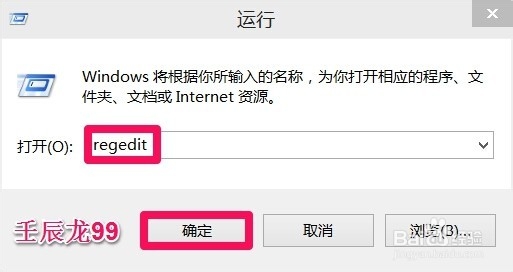
3、在打开的注册表编辑器窗口,我们依次展开HKEY_CURRENT_USER\Software;
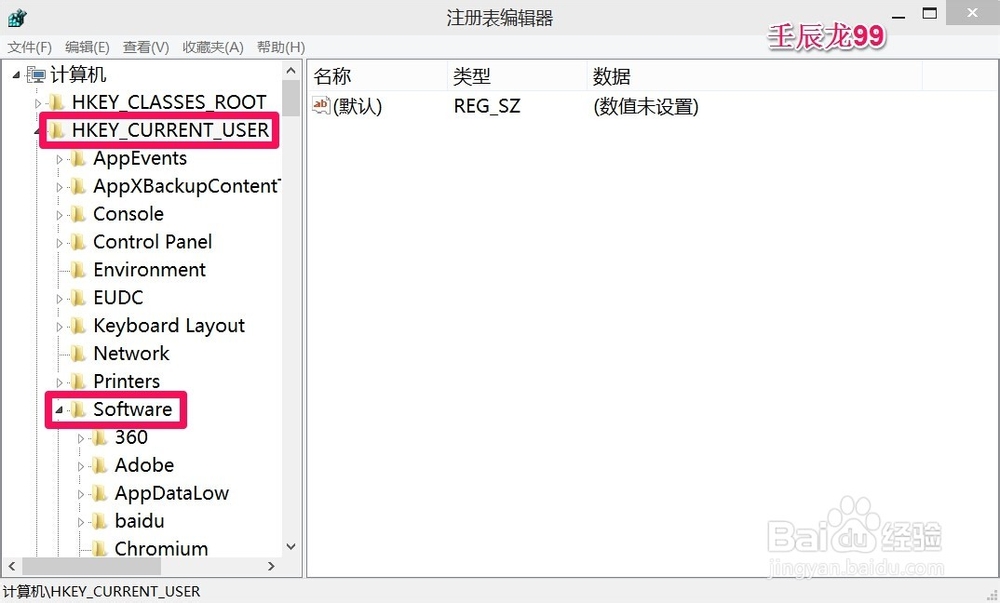
4、在Software展开项中再展开Microsoft;

5、在Microsoft的展开项中再展开Windows\CurrentVersion;
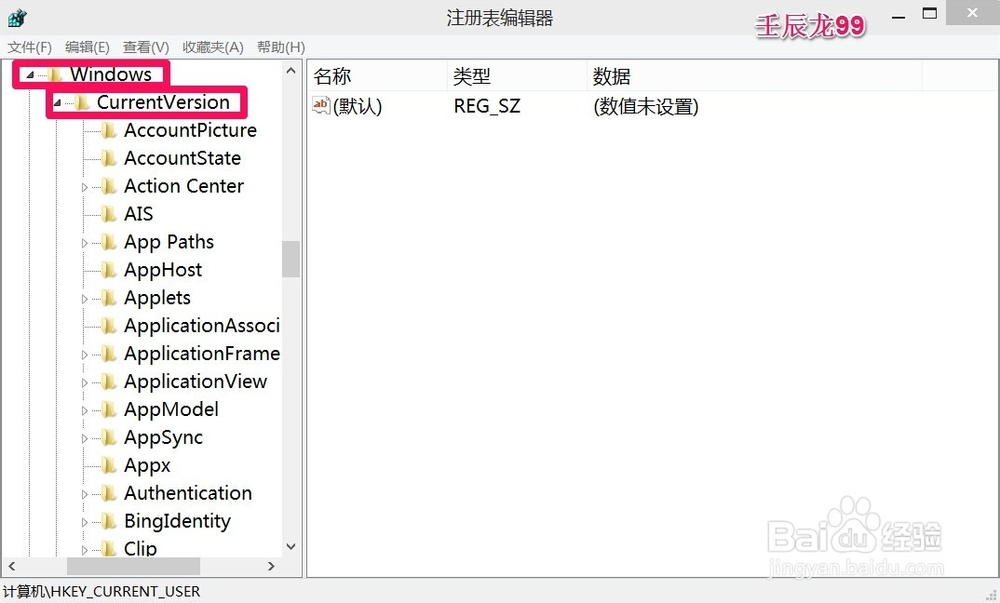
6、在CurrentVersion的展开项中再展开Explorer,在Explorer的展开项中找到Advanced,并左键点击:Advanced;
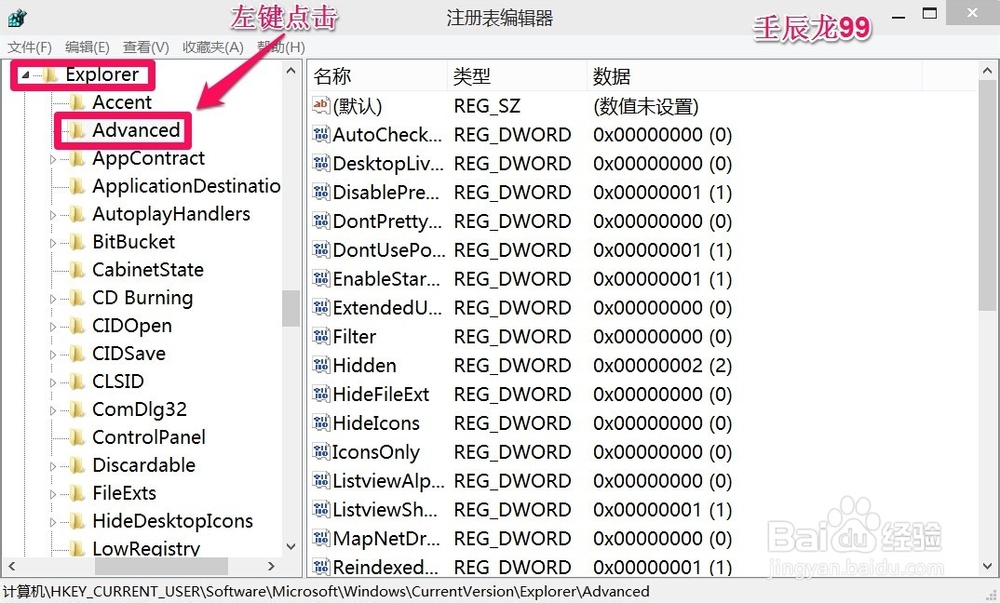
7、在Advanced对应的右侧窗口找到:EnableStartMenu,并左键双击:EnableStartMenu,如果EnableStartMenu的数值数据(V)为“侨季1”,则当前系统使用的是开始菜单;
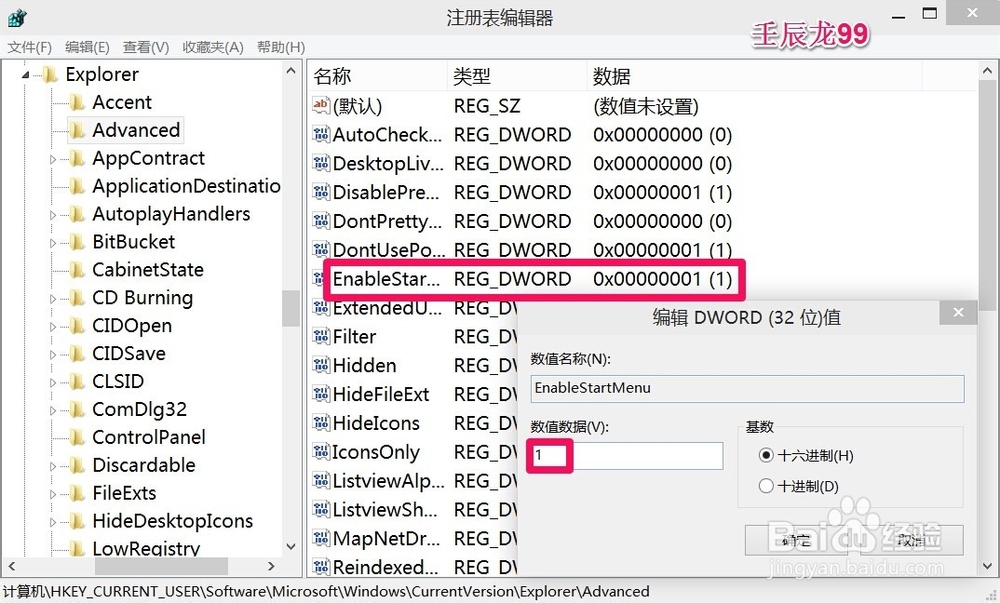
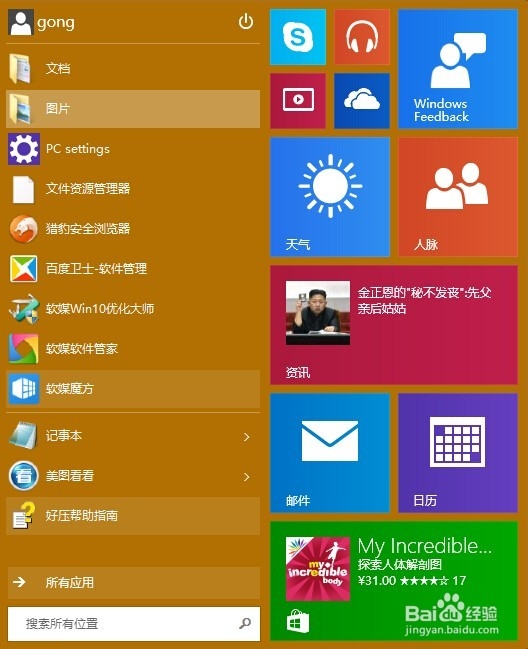
8、如果把EnableStartMenu的数值数据(V)更改为“0”,再注销一下系统,则当前系统使用的是低囊开始屏幕;
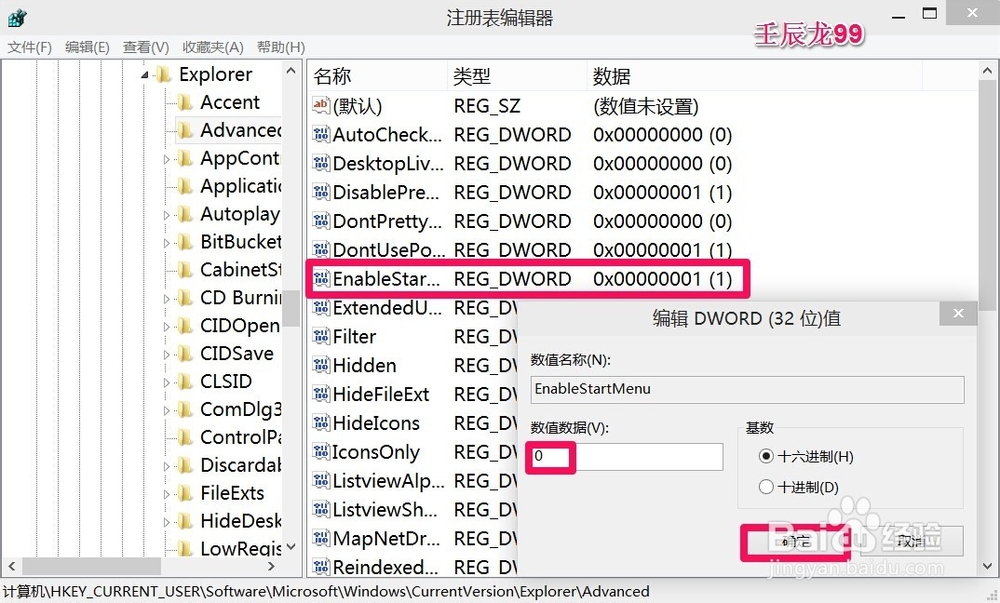

9、上述即:Windows10系统开始菜单与开始屏幕切换的方法诸喝截,供朋友们参考和使用。
声明:本网站引用、摘录或转载内容仅供网站访问者交流或参考,不代表本站立场,如存在版权或非法内容,请联系站长删除,联系邮箱:site.kefu@qq.com。
阅读量:144
阅读量:79
阅读量:133
阅读量:187
阅读量:53